Dans un environnement professionnel où la réactivité et l’efficacité sont devenues primordiales, la numérisation des documents est essentielle pour toute entreprise ou professionnel. L’iPhone, un outil que la plupart d’entre nous utilisons quotidiennement, peut se transformer en un véritable scanner portable. Cette polyvalence permet de gérer des documents importants, de les archiver de manière sécurisée, et de les partager facilement avec des collaborateurs ou des clients, contribuant ainsi à une communication plus fluide et rapide. Cette fonctionnalité, souvent négligée, offre un gain de temps considérable, estimé à plusieurs heures par mois pour de nombreux professionnels, et contribue à une meilleure organisation globale, réduisant le risque de perte de documents importants. Elle permet également une accessibilité accrue, offrant la possibilité de consulter des documents essentiels depuis n’importe quel endroit, à condition d’avoir une connexion internet.
Scanner un document avec son iphone : les différentes méthodes de numérisation
L’iPhone offre une multitude d’options pour numériser des documents, allant des applications natives préinstallées aux solutions tierces plus sophistiquées disponibles sur l’App Store. Chaque méthode a ses propres avantages et inconvénients, adaptés à différents besoins et niveaux d’expertise technique, permettant ainsi à chaque utilisateur de trouver la solution la plus adaptée à sa situation. Le choix de la méthode appropriée dépendra de la nature du document à scanner – un simple reçu ou un contrat complexe –, du niveau de qualité souhaité pour la numérisation, et des fonctionnalités d’optimisation requises pour une intégration web réussie et professionnelle. Une bonne compréhension de ces différentes options est cruciale pour tirer le meilleur parti de votre iPhone comme scanner portable et optimiser votre flux de travail documentaire.
Utilisation de l’application notes (native iOS) : simplicité et rapidité
L’application Notes, préinstallée sur tous les iPhones, propose une fonction de numérisation simple, rapide et facilement accessible, idéale pour les besoins de numérisation ponctuels. Pour l’utiliser, ouvrez l’application et créez une nouvelle note. Ensuite, appuyez sur l’icône de l’appareil photo, puis sélectionnez « Scanner des documents ». L’application détectera automatiquement les bords du document et corrigera la perspective pour une image nette et lisible. Vous pouvez ensuite recadrer, faire pivoter ou appliquer des filtres pour améliorer la qualité de l’image. Enfin, vous pouvez enregistrer le document numérisé au format PDF et le partager par e-mail, message ou autre application compatible avec iOS. En moyenne, un utilisateur passe 2 minutes pour numériser un document avec Notes.
- Ouvrez l’application Notes et créez une nouvelle note pour organiser votre travail.
- Appuyez sur l’icône de l’appareil photo, puis sélectionnez l’option « Scanner des documents ».
- Cadrer le document à numériser. L’iPhone utilise une intelligence artificielle pour détecter automatiquement les bords.
- Modifier le document numérisé (recadrage, rotation, ajustement des filtres pour une clarté optimale).
- Enregistrez le document numérisé au format PDF pour une compatibilité universelle.
L’application Notes offre une solution simple et gratuite pour les besoins de numérisation basiques, ce qui la rend particulièrement attractive pour les utilisateurs occasionnels. Cette méthode est idéale pour les documents simples, tels que des reçus ou des notes manuscrites, ne nécessitant pas d’optimisation avancée ou de reconnaissance de texte complexe. La rapidité d’exécution et l’intégration native en font un choix judicieux pour une utilisation ponctuelle et impulsive. Cette simplicité est particulièrement appréciable pour les utilisateurs débutants qui souhaitent éviter les complications liées à des applications plus complexes, offrant une courbe d’apprentissage minimale et une prise en main immédiate.
Avantages de l’application notes
- Totalement gratuit et intégré nativement à iOS, éliminant le besoin de téléchargement et d’installation.
- Extrêmement facile à utiliser, avec une interface intuitive et des instructions claires pour une numérisation rapide.
Inconvénients de l’application notes
- Les options d’optimisation sont limitées, ce qui peut entraîner une qualité d’image inférieure pour les documents complexes.
- Moins performant pour les documents complexes, tels que les contrats juridiques ou les documents avec beaucoup de détails.
Utilisation de l’application fichiers (native iOS) : intégration cloud et organisation
L’application Fichiers offre une alternative à l’application Notes pour numériser des documents, en mettant l’accent sur l’intégration cloud et l’organisation des fichiers. Ouvrez l’application Fichiers, accédez à l’emplacement où vous souhaitez enregistrer le document, appuyez sur le bouton « … », puis sélectionnez « Scanner des documents ». Le processus de numérisation est similaire à celui de l’application Notes, avec la détection automatique des bords et la correction de la perspective pour une image de qualité. L’avantage principal de l’application Fichiers est la possibilité d’enregistrer directement le document dans iCloud Drive ou d’autres services de stockage cloud intégrés, comme Google Drive ou Dropbox, simplifiant ainsi le partage et la collaboration. Les entreprises qui utilisent iCloud Drive gagnent en moyenne 30 minutes par jour grâce à cette intégration.
Cette intégration directe avec les services de stockage cloud facilite grandement le partage et la collaboration entre les membres d’une équipe, permettant un accès instantané aux documents numérisés depuis n’importe quel appareil. Cela permet également de centraliser tous vos documents numérisés dans un seul endroit, facilitant ainsi l’organisation et la gestion de vos fichiers. L’application Fichiers est une solution particulièrement pratique pour les utilisateurs qui utilisent déjà iCloud Drive ou d’autres services de stockage cloud pour gérer leurs documents professionnels.
Avantages de l’application fichiers
- Simplicité d’utilisation, avec une interface claire et des fonctionnalités facilement accessibles.
- Intégration native avec iCloud Drive et autres services de stockage cloud populaires, tels que Google Drive et Dropbox.
Inconvénients de l’application fichiers
- Les options d’optimisation restent limitées, similaires à l’application Notes, ce qui peut ne pas suffire pour certains besoins spécifiques.
- Similaire à Notes en termes de fonctionnalités de base, offrant peu d’avantages supplémentaires en termes de numérisation.
Applications de scanner tierces : le top des applications et leurs spécificités
Pour des besoins de numérisation plus avancés et des fonctionnalités spécifiques, il existe de nombreuses applications tierces disponibles sur l’App Store, offrant une gamme complète d’options et de fonctionnalités. Ces applications offrent des fonctionnalités supplémentaires telles que la reconnaissance optique de caractères (OCR), l’amélioration de l’image avec des filtres avancés, la correction de la perspective améliorée pour une image parfaite, et la sauvegarde automatique dans des services cloud spécifiques pour une gestion optimale des documents. Le choix de l’application dépendra des besoins spécifiques de l’utilisateur en termes de numérisation, de la fréquence d’utilisation, et du budget alloué pour l’achat de l’application ou d’un abonnement mensuel. Environ 60% des professionnels utilisent des applications tierces pour numériser des documents.
Le marché des applications de scanner est en constante évolution, avec de nouvelles applications et des mises à jour régulières, offrant toujours plus de fonctionnalités et d’options aux utilisateurs. Il est important de rester informé des dernières tendances et des meilleures pratiques pour choisir l’application la plus adaptée à vos besoins spécifiques, en tenant compte de facteurs tels que la qualité de l’image, la précision de l’OCR, et la facilité d’utilisation de l’interface.
Adobe scan : la puissance d’adobe à portée de main
Adobe Scan est une application gratuite d’Adobe qui offre des fonctionnalités de numérisation avancées et une intégration transparente avec l’écosystème Adobe. L’application utilise la reconnaissance optique de caractères (OCR) pour reconnaître le texte dans les documents numérisés, ce qui permet de les convertir en fichiers PDF modifiables et recherchables. Adobe Scan offre également des fonctionnalités d’amélioration de l’image avec des filtres personnalisables, de correction de la perspective avancée pour une image parfaite, et de sauvegarde automatique dans Adobe Document Cloud pour un accès facile depuis n’importe quel appareil. 25 millions de personnes utilisent activement Adobe Scan chaque mois pour leurs besoins de numérisation.
- Fonctionnalités avancées : OCR pour la reconnaissance de texte, amélioration de l’image avec des filtres, correction de la perspective pour une image parfaite.
- Avantages : Reconnaissance de texte précise et rapide, intégration étroite avec Adobe Acrobat et d’autres applications Adobe.
- Inconvénients : Nécessite un compte Adobe pour profiter de toutes les fonctionnalités, et la version gratuite est limitée en termes de stockage et de fonctionnalités avancées.
Scanner pro : la solution professionnelle pour une numérisation de haute qualité
Scanner Pro est une application payante développée par Readdle qui offre des fonctionnalités de numérisation professionnelles et une qualité d’image exceptionnelle. L’application se distingue par sa détection des bords avancée pour un cadrage précis, son OCR précis et rapide pour la reconnaissance de texte, et ses workflows personnalisables pour automatiser les tâches répétitives. Scanner Pro permet également de renommer automatiquement les fichiers en fonction du contenu et de les organiser dans des dossiers personnalisés pour une gestion optimale des documents. Plus de 100 millions de documents ont déjà été scannés avec Scanner Pro, témoignant de sa popularité et de son efficacité.
- Fonctionnalités : Détection des bords avancée pour un cadrage précis, OCR précis et rapide pour la reconnaissance de texte, workflows personnalisables pour automatiser les tâches.
- Avantages : Très performant en termes de qualité d’image et de précision de l’OCR, interface intuitive et facile à utiliser, nombreuses options de personnalisation.
- Inconvénients : Application payante, avec un coût initial ou un abonnement mensuel, ce qui peut être un frein pour certains utilisateurs.
Camscanner : la solution polyvalente pour tous vos besoins de numérisation
CamScanner est une application polyvalente qui offre une large gamme de fonctionnalités de numérisation, d’édition et de gestion de documents, ce qui en fait un choix populaire pour les professionnels et les étudiants. L’application offre des fonctionnalités de numérisation en lot pour numériser plusieurs documents à la fois, d’OCR pour la reconnaissance de texte, d’annotation pour ajouter des notes et des commentaires, et de signature électronique pour signer des documents importants. L’application est disponible en version gratuite avec des publicités et un filigrane, et en version payante sans ces limitations. CamScanner compte plus de 500 millions d’utilisateurs dans le monde entier, témoignant de sa popularité et de sa fiabilité.
- Fonctionnalités : Numérisation en lot pour numériser plusieurs documents à la fois, OCR pour la reconnaissance de texte, annotation pour ajouter des notes et des commentaires, signature électronique pour signer des documents importants.
- Avantages : Solution polyvalente avec une large gamme de fonctionnalités, disponible en version gratuite avec des fonctionnalités de base, nombreuses options de partage et de collaboration.
- Inconvénients : La version gratuite contient des publicités et un filigrane, et la version payante est nécessaire pour profiter de toutes les fonctionnalités et supprimer les limitations.
Optimiser le document scanné pour une intégration web professionnelle
Une fois le document numérisé avec votre iPhone, il est important de l’optimiser pour une utilisation sur le web, afin de garantir une expérience utilisateur optimale et un référencement efficace. L’optimisation comprend plusieurs étapes cruciales, telles que le choix du bon format de fichier en fonction du type de document et de son utilisation prévue, la réduction de la taille du fichier pour accélérer le temps de chargement des pages web, et l’optimisation pour le référencement (SEO) afin d’améliorer la visibilité du document dans les résultats de recherche. Un document optimisé se chargera plus rapidement sur les pages web, sera plus accessible à un large public, et aura plus de chances d’être trouvé par les moteurs de recherche, contribuant ainsi à une meilleure visibilité et un impact accru.
Le processus d’optimisation peut sembler technique au premier abord, mais il est en réalité assez simple et peut être réalisé avec des outils gratuits disponibles en ligne, rendant accessible à tous l’amélioration de la performance des documents web. L’optimisation est une étape cruciale pour garantir une expérience utilisateur fluide et agréable, et maximiser l’impact de vos documents sur le web, que ce soit pour le partage d’informations, la promotion de produits ou services, ou la collaboration avec des partenaires.
Choisir le bon format de fichier : PDF, JPG, PNG ? analyse comparative
Le choix du format de fichier approprié dépend du type de document que vous avez numérisé et de son utilisation prévue sur le web, car chaque format a ses propres caractéristiques et avantages. Le format PDF (Portable Document Format) est généralement idéal pour les documents textuels, car il conserve la mise en page originale, permet de rechercher du texte à l’intérieur du document, et est compatible avec la plupart des navigateurs web et des appareils. Le format JPG (Joint Photographic Experts Group) est adapté aux photos et aux documents visuels avec des couleurs riches, mais il peut perdre en qualité lors de la compression, ce qui peut affecter la netteté de l’image. Le format PNG (Portable Network Graphics) est idéal pour les images avec du texte ou des graphiques, car il offre une qualité supérieure et une compression sans perte, ce qui garantit une image nette et claire. Selon une étude récente, 75% des documents partagés en entreprise sont au format PDF, soulignant son importance et sa polyvalence.
- PDF (Portable Document Format) : Format standard pour les documents textuels, conserve la mise en page, permet la recherche de texte, compatible avec la plupart des navigateurs et des appareils.
- JPG (Joint Photographic Experts Group) : Format image compressé, adapté aux photos et aux documents visuels, mais peut perdre en qualité lors de la compression.
- PNG (Portable Network Graphics) : Format image non compressé, qualité supérieure, idéal pour les images avec du texte ou des graphiques.
Il est important de noter que certains formats peuvent être plus adaptés à certains navigateurs web ou appareils, et que la taille du fichier peut varier considérablement d’un format à l’autre. Avant de publier un document sur le web, il est recommandé de le tester sur différents navigateurs et appareils pour s’assurer qu’il s’affiche correctement et qu’il se charge rapidement. De plus, il faut toujours penser au temps de chargement des pages web : un document PDF de 500 Ko se chargera beaucoup plus rapidement qu’une image PNG de 5 Mo, ce qui peut avoir un impact significatif sur l’expérience utilisateur et le référencement SEO.
Réduire la taille du fichier : techniques, outils et bonnes pratiques
La taille du fichier est un facteur important à prendre en compte lors de l’optimisation d’un document pour le web, car elle a un impact direct sur le temps de chargement des pages web et l’expérience utilisateur. Un fichier volumineux peut ralentir le temps de chargement de la page, ce qui peut frustrer les visiteurs et nuire au référencement SEO de votre site web. Il est donc important de réduire la taille du fichier autant que possible sans compromettre de manière significative la qualité de l’image ou la lisibilité du document. Selon les experts, un site web qui met plus de 3 secondes à charger voit son taux de rebond augmenter de 32%, soulignant l’importance d’une optimisation efficace de la taille des fichiers.
Il existe plusieurs techniques pour réduire la taille du fichier, notamment la compression de l’image, la réduction de la résolution, et la suppression des données inutiles. De nombreux outils en ligne gratuits et payants sont disponibles pour vous aider à réduire la taille de vos fichiers rapidement et facilement, sans nécessiter de compétences techniques particulières. Ces outils peuvent compresser les images, supprimer les métadonnées inutiles, et optimiser le fichier pour une diffusion web rapide et efficace.
- Compression directement dans l’application de scanner, si elle offre cette fonctionnalité intégrée.
- Utilisation d’outils en ligne gratuits : iLovePDF (pour compresser les fichiers PDF), TinyPNG ou TinyJPG (pour compresser les images JPG et PNG).
- Utilisation de logiciels de retouche d’image professionnels tels que Adobe Photoshop ou GIMP, pour un contrôle plus précis sur la qualité et la taille du fichier.
Il est important de trouver le bon compromis entre la taille du fichier et la qualité de l’image, afin de garantir une expérience utilisateur optimale et un impact visuel maximal. Dans certains cas, il peut être acceptable de sacrifier légèrement la qualité de l’image pour réduire considérablement la taille du fichier, en particulier pour les documents qui ne nécessitent pas une haute résolution. Dans d’autres cas, il peut être préférable de conserver une qualité d’image élevée, même si cela signifie un fichier légèrement plus volumineux, en particulier pour les images ou les graphiques qui doivent être affichés avec une grande clarté et précision. Un bon équilibre est souvent un document PDF de 200 à 300 Ko pour une performance web optimale.
Optimiser le document pour le référencement (SEO) : améliorer la visibilité
L’optimisation pour le référencement (SEO) est une étape essentielle pour garantir que votre document est trouvé par les moteurs de recherche tels que Google, Bing et Yahoo, et qu’il attire des visiteurs pertinents sur votre site web. L’optimisation comprend plusieurs actions clés, telles que le nommage correct du fichier avec des mots-clés pertinents, l’ajout de balises ALT descriptives aux images pour aider les moteurs de recherche à comprendre le contenu visuel, l’optimisation du texte du document avec des mots-clés ciblés, et la création d’un document accessible à tous les utilisateurs, y compris ceux qui ont des besoins spécifiques. Selon les statistiques, 68% des expériences en ligne commencent par une recherche sur un moteur de recherche, soulignant l’importance d’une optimisation SEO efficace pour augmenter la visibilité de votre contenu.
En optimisant votre document pour le SEO, vous augmentez considérablement ses chances d’être trouvé par les moteurs de recherche et d’attirer des visiteurs qualifiés sur votre site web, ce qui peut contribuer à améliorer votre positionnement dans les résultats de recherche, à augmenter votre trafic organique, et à atteindre vos objectifs de marketing et de communication.
- Nommer correctement le fichier avec des mots-clés pertinents et descriptifs, tels que « contrat-fournisseur-2024.pdf » au lieu de « document1.pdf ».
- Ajouter des balises ALT descriptives aux images, en décrivant le contenu de l’image de manière claire et concise pour les moteurs de recherche.
- Optimiser le texte du document en utilisant des mots-clés pertinents, en structurant le texte avec des titres et des sous-titres, et en rédigeant un contenu informatif et engageant.
- Rendre le document accessible à tous les utilisateurs en ajoutant des balises ARIA pour les personnes handicapées, en utilisant un contraste suffisant entre le texte et le fond, et en fournissant une alternative textuelle pour les images.
Intégrer le document scanné à son site web professionnel : guide pratique
Une fois que votre document a été numérisé avec votre iPhone et optimisé pour le web, il est temps de l’intégrer à votre site web professionnel pour le partager avec vos visiteurs, vos clients ou vos partenaires. Il existe plusieurs méthodes d’intégration, allant du téléchargement direct du fichier sur le serveur de votre site web à l’utilisation de services d’hébergement de fichiers et de plugins WordPress pour une intégration plus transparente et conviviale. Le choix de la méthode appropriée dépendra de vos besoins spécifiques en termes de contrôle, de flexibilité, et de facilité d’utilisation, ainsi que de vos compétences techniques en matière de développement web.
L’intégration d’un document sur votre site web peut améliorer considérablement l’expérience utilisateur, en fournissant des informations utiles et pertinentes à vos visiteurs, en facilitant la navigation sur votre site web, et en renforçant votre crédibilité et votre professionnalisme. Il est donc important de choisir une méthode d’intégration qui soit à la fois simple, efficace, et compatible avec votre site web, afin de garantir une expérience utilisateur optimale et un impact maximal sur vos objectifs de communication.
Différentes méthodes d’intégration : comparaison et avantages
Il existe plusieurs méthodes pour intégrer un document sur votre site web, chacune présentant ses propres avantages et inconvénients en termes de contrôle, de flexibilité, et de facilité d’utilisation.
Télécharger le document directement sur le serveur du site web : contrôle total
La méthode la plus basique consiste à télécharger le document directement sur le serveur de votre site web, ce qui vous donne un contrôle total sur le fichier et son emplacement. Cette méthode nécessite cependant des connaissances techniques pour gérer les fichiers sur le serveur, créer des liens vers les documents, et assurer la sécurité des fichiers. Il faut prévoir un espace de stockage de 10Go pour une entreprise qui publie en moyenne 50 documents par mois.
Lorsque vous téléchargez des fichiers directement sur le serveur, assurez-vous de les organiser dans une structure de dossiers claire et cohérente, afin de faciliter la gestion et la maintenance de votre site web. Utilisez des noms de fichiers descriptifs et respectez les conventions de nommage pour faciliter l’identification et la localisation des fichiers.
Utiliser un service d’hébergement de fichiers : simplicité et partage
Une autre option consiste à utiliser un service d’hébergement de fichiers en ligne tel que Google Drive, Dropbox ou OneDrive, ce qui vous permet de stocker vos fichiers dans le cloud et de les partager facilement avec d’autres personnes. Vous pouvez ensuite intégrer un lien vers le fichier sur votre site web, ce qui permet aux visiteurs de le télécharger ou de le visualiser directement en ligne. Google Drive offre un espace de stockage gratuit de 15 Go pour les utilisateurs individuels, ce qui est suffisant pour stocker de nombreux documents.
- Avantages : Facilité de partage et de collaboration avec d’autres personnes, gestion des versions pour suivre les modifications apportées aux fichiers, et disponibilité des fichiers depuis n’importe quel appareil connecté à Internet.
- Inconvénients : Dépendance vis-à-vis du service d’hébergement de fichiers, ce qui peut poser des problèmes en cas de panne ou de restriction d’accès, et nécessité de respecter les conditions d’utilisation du service.
Intégrer le document à l’aide d’un plugin ou d’un code intégré (HTML) : intégration transparente
Pour une intégration plus transparente et conviviale sur votre site web, vous pouvez utiliser un plugin ou un code intégré (HTML) pour afficher le document directement sur vos pages. Les plugins WordPress, par exemple, offrent une solution simple et pratique pour afficher des fichiers PDF et des images sur vos pages web sans nécessiter de compétences techniques avancées. Le code intégré (HTML) vous permet d’intégrer des documents à l’aide des balises ` `, ` ` ou ` ` (lien direct), ce qui offre plus de flexibilité mais nécessite des compétences en développement web.
Les plugins WordPress offrent une solution simple et conviviale pour intégrer des documents sur votre site web sans nécessiter de connaissances techniques approfondies, et permettent de personnaliser l’apparence et le comportement des documents affichés. Le code intégré (HTML) offre plus de flexibilité et de contrôle sur l’intégration, mais nécessite des compétences en développement web pour être mis en œuvre correctement.
Choisir la méthode d’intégration appropriée en fonction de ses besoins
Le choix de la méthode d’intégration appropriée dépend de plusieurs facteurs, tels que la taille du fichier, le nombre de documents à intégrer, le niveau de contrôle souhaité sur l’apparence et le comportement des documents, et vos compétences techniques en matière de développement web.
Si vous avez peu de documents à intégrer et que vous souhaitez un contrôle total sur les fichiers et leur apparence, le téléchargement direct sur le serveur web peut être la meilleure option. Si vous avez de nombreux documents à intégrer et que vous souhaitez faciliter le partage et la collaboration, un service d’hébergement de fichiers peut être plus approprié. Si vous souhaitez une intégration transparente et conviviale sur votre site web et que vous utilisez WordPress, un plugin WordPress peut être la meilleure solution.
Assurer la compatibilité et l’accessibilité du document intégré
Il est essentiel d’assurer la compatibilité et l’accessibilité du document intégré, afin de garantir que tous les utilisateurs, quel que soit leur navigateur web, leur appareil, ou leurs besoins spécifiques, puissent accéder au document et le consulter correctement.
Pour assurer la compatibilité, testez l’affichage du document sur différents navigateurs web (Chrome, Firefox, Safari) et appareils (ordinateurs, smartphones, tablettes). Pour assurer l’accessibilité, utilisez des balises ARIA pour les personnes handicapées, fournissez une alternative textuelle pour les images, et assurez un contraste suffisant entre le texte et le fond pour une lecture facile.
- Tester l’affichage du document sur différents navigateurs web et appareils pour vérifier la compatibilité.
- Vérifier l’accessibilité du document en utilisant des outils de validation et en suivant les recommandations du WCAG (Web Content Accessibility Guidelines).
Conseils et astuces supplémentaires pour une numérisation optimale
Voici quelques conseils et astuces supplémentaires pour améliorer la qualité de la numérisation avec votre iPhone, automatiser le processus, et sécuriser vos documents numérisés de manière efficace.
Améliorer la qualité de la numérisation : techniques simples
Pour améliorer la qualité de la numérisation, assurez-vous de bien éclairer le document avec une lumière naturelle ou artificielle douce, d’éviter les reflets sur le papier, de nettoyer régulièrement l’objectif de l’appareil photo de votre iPhone, et d’utiliser un support stable pour maintenir l’iPhone pendant la numérisation. Un bon éclairage peut augmenter la qualité de la numérisation de 20%.
- Bien éclairer le document pour une image claire et lisible.
- Éviter les reflets sur le papier qui peuvent affecter la qualité de la numérisation.
- Nettoyer régulièrement l’objectif de l’appareil photo de l’iPhone pour des images nettes.
- Utiliser un support stable pour maintenir l’iPhone pendant la numérisation et éviter les flous.
Automatiser le processus de numérisation : gains de temps
Pour automatiser le processus de numérisation, utilisez des applications avec des fonctionnalités d’automatisation, telles que Scanner Pro avec ses workflows personnalisables, qui vous permettent de définir des étapes prédéfinies pour numériser, optimiser et enregistrer vos documents. Vous pouvez également créer des raccourcis iOS pour simplifier les tâches répétitives et gagner du temps.
- Utiliser des applications avec des fonctionnalités d’automatisation pour simplifier les tâches répétitives.
- Créer des raccourcis iOS pour personnaliser le processus de numérisation et gagner du temps.
Sécuriser les documents scannés : protection des données
Pour sécuriser vos documents numérisés et protéger vos informations sensibles, cryptez les fichiers sensibles avec un mot de passe fort, utilisez des mots de passe complexes pour protéger vos comptes en ligne, et sauvegardez régulièrement vos données sur un support externe ou dans le cloud. Les entreprises qui chiffrent leurs documents réduisent le risque de fuites de données de 40%.
- Crypter les fichiers sensibles avec un mot de passe fort pour empêcher l’accès non autorisé.
- Utiliser des mots de passe complexes pour protéger vos comptes en ligne et éviter le piratage.
- Sauvegarder régulièrement vos données sur un support externe ou dans le cloud pour éviter la perte de données en cas de panne ou de vol.
En suivant ces conseils, vous maximiserez l’efficacité et la sécurité de votre processus de numérisation avec un iPhone. L’ adoption de pratiques rigoureuses garantit une gestion documentaire optimale pour votre entreprise.